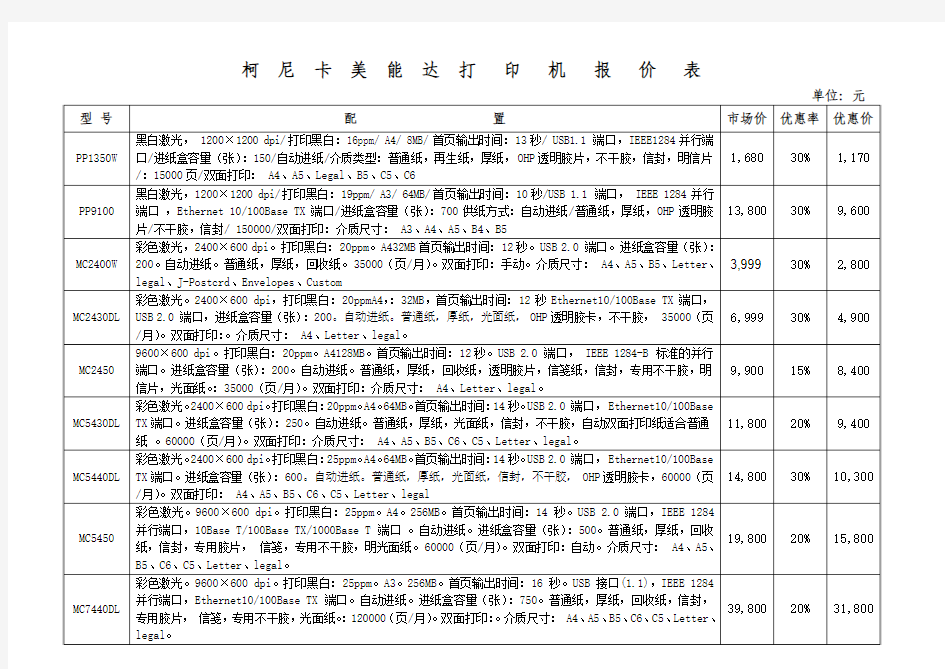

柯尼卡美能达打印机报价表
柯尼卡美能达打印机选购件及耗材明细表
柯尼卡美能达7516,震旦162维修代码 错误代码 c0000 主马达故障。c0045 定影冷却风扇马达故障。c004e 电源冷却风扇马达故障。c0070 主加粉马达故障。C00210 图像转印电压不正常。03ff 调整模式11非适当设置。c0500 预热故障。c0510 定影温度过低。c0520 定影温度过高。c0650 扫描原位传感器故障。c0b60 分页格切换马达故障。c0b80 移动马达故障。c0f32 adtc传感故障。C00f33 adtc感应器调整不当。c1038 引擎连接故障。c1200 asic/内存故障。c1300 棱镜马达故障。c13f0 hsync检测故障。c1468 eeprom出错。c14a3 ir 曝光灯故障。c0f32书中说明是 adtc传感故障,造成出代码的原因有以下几种可能,如有不同看法请跟贴。 使用了劣质代用碳粉2、载体老化3、下粉量过大4、粉检测传感器自身问题5、维修时对机器进行了总清而未正确设定 效用停00停01选第5按YES,atdc auto ad just按复印键,运行5分钟就OK Service Mode(维修模式) 效用停00停01一、 SERVICE'S CHOICE(技术维修选择)1、SHIPMENT DESTINATION (市场地区)2、MAINTENANCE COUNTER (保养计数器)3、IU LIFE STOP MODE (IU 寿命终止模式)4、ID ADJUST (ID 调整)5、VG ADJUST (VG 调整) 6、FUSER TEMP. Ad (PLAIN)(定影温度调整(普通纸)) 7、FUSER TEMP. Ad (THICK)(定影温度调整(厚纸)) 8、FUSER TEMP. Ad (OHP)(定影温度调整(OHP)) 9、LEADING EDGE ERAGE (前边缘消除)10、TRAILING EDGE ERAGE (后边缘消除)11、VERTICAL EDGE ERAGE (上下边缘消除)12、LOOP ADJUST (TRAY1)(波幅调整(第1 纸盒))13、LOOP ADJUST (TRAY2 TO TRAY5)*(波幅调整(第2 纸盒到第5 纸盒)*)14、LOOP ADJUST (DUPLEX)(波幅调整(双面))15、LOOP ADJUST (BYPASS)(波幅调整(手送进纸))16、FLS PAPER SIZE (FLS 纸张尺寸)17、CCD APS SIZE (CCD APS 尺寸)18、GDI TIMEOUT (GDI 超时)二、 ADJUST (调整)1、PRN MAIN REGIST (打印主对位)2、PRN SUB REGIST (打印次对位)3、CCD MAIN ZOOM (CCD 主缩放)4、CCD SUB ZOOM (CCD 次缩放)5、CCD MAIN REGIST (CCD 主对位)6、CCD SUB REGIST (CCD 次对位)7、ADF SUB ZOOM (ADF 次缩放)8、ADF MAIN REGIST (ADF 主对位)9、ADF SUB REGIST1 (ADF 次对位1)10、ADF SUB REGIST2 (ADF 次对位2)11、ADF REG. LOOP 1 (ADF 对位波幅1)12、ADF REG. LOOP 2 (ADF 对位波幅2)13、ATDC GAIN (ATDC 增益)14、MODEL SETTING (模式设定)三、 COUNTER (计数器)1、TOTAL COUNTER (总计数器)2、SIZE COUNTER (尺寸计数器)3、PM COUNTER (PM 计数器)4、MAINTENANCE COUNTER (保养计数器)5、SUPPLIES LIFE COUNT. (使用寿命计数)6、APPLICATION COUNTER (应用计数器)7、SCAN COUNTER (扫描计数器)8、PAPER SIZE COUNTER (纸张尺寸计数器)9、MISFEED COUNTER (卡纸计数器)10、TROUBLE COUNTER (故障计数器)四、 DISPLAY (显示)1、TONER DENSITY LEVEL (碳粉浓度水平)2、PROCESS CONTROL (过程控制)3、MAIN F/W VER. (主机固件版本)4、ENGINE F/W VER. (引擎固件版本)5、PCL F/W VER.* (PCL 固件版本*)6、NIC F/W VER.* (网卡固件版本*)7、ADF F/W VER.* (ADF 固件版本*)8、MAIN RAM SIZE (主内存大小)9、PCL RAM SIZE* (PCL 内存大小*)10、SERIAL NO. (序列号)11、CUSTOMER ID (用户识别码)五、 FUNCTION (功能)1、PAPER FEED TEST (送纸测试)2、PROCESS CHECK (过程检查)3、ATDC AUTO ADJUST (ATDC 自动调整)4、PRINT TEST PATTERN (打印测试图案)5、ADF FEED TEST (ADF 输稿测试)6、COPY ADF GLASS AREA (复印ADF 玻璃区域)7、CCD MOVE TO HOME (CCD 移到原位)8、SCAN TEST (扫描测试)9、ADF WIDTH ADJ. (MAX)*(ADF 宽度调整(最大) *)10、ADF WIDTH ADJ. (MIN)*(ADF 宽度调整(最小) *)11、ADF SENSOR ADJUST* (ADF 感应器调整*)六、 ADMIN. REGISTRATION (管理员注册)七、 FIXED ZOOM CHANGE(固定缩放修改)1、REDUCTION2 (缩小2)2、REDUCTION1
柯尼卡美能达数码复印机售后服务承诺 1.投标人对自己提供的货物“三包”的说明: 根据柯尼卡美能达复印机的保修卡进行“三包”。质保期内,零配件出现质量问题,我司给予免费更换;装机一个月内,机器出现质量问题,且问题得不到改善或不能解决的,我司给予免费更换;我司所提供物品与合同要求不符有责任的,且经验证证实存在不可解决的缺陷的,我司给予退货处理。 2.可向用户提供的优惠条件程度(备品、备件、专用工具等的供应): A.免费提供一年的“质保”服务; B.免费送货上门、安装、操作培训; C.免费提供一个工作台; D.每台机中已配置载体、碳粉、鼓各一支。 3.对用户的人员培训及费用 培训计划: 培训用户掌握使用设备的技能 组织使用人员对使用设备进行操作培训 对使用人员进行简单维护培训 培训标准: 按培训手册要求对用户进行培训 4. “三包”期间及之后,用户在使用时,出现故障的处理(响应时间、费用负担等) 基本服务: 所有设备一年质量保修期内提供免费保修服务。服务期间每月上门保养一次及随时提供上门维修服务 维护标准: 定期指定保养维护计划,每月定期上门保养机器一次 询问客户使用情况及意见 按设备保养程序要求对设备进行维护 机器清洁保养范围: 稿台玻璃部分清洁;光学部分清洁;机械部分清洁润滑;进纸系统的清洁等。 保养维护结束后,技术人员需当场给客户验机,以确定机器运作良好;并请客户对技术人员的服务质量进行评估,在维修报告单上确认 离开保养现场时,技术人员要把机器回复原位,清除保养产生的杂物 填写保养报告单,并输入客户管理系统中,以备查阅 故障报修响应: 当所提供的复印机出现故障时,接报1小时内响应,4小时内到达现场,24小时内修好(关于响应时间,由于不同区域条件不同,因此具体的响应时间由客户与供货商之间协商决定) 确认报修项目及使用情况 维修结束后,技术人员要把机器回复原位,清除保养产生的杂物 技术人员应主动向用户解释故障原因,并为用户提供简单技术指导、使用注意事项 请客户检查维修结果以确认故障已排除,并请客户对技术人员的服务质量进行评估,在维修
扫描到 PC设定 1在电脑上建立共享文件夹 1.1在电脑上新建一个名称为“ SCAN”的文件夹; 1.2点击右键-- 属性 --共享--共享 --输入“ everyone ”-- 添加 --权限级别选为“读取/ 写入” --共享 --完成。点击“高级共享”-- 勾选“共享此文件夹”-- 然后点击“权限”,把Everyone 的权限允许为“完全控制”。勾选完成后点击“应用”和“确定”。 1.3 WINDOWS一定要关闭防火墙; 1.4控制面板中网络和高级共享中心的设置-- 更改高级共享 -- 以下选项一定要按下选择 1.4.1启用网络发现, 1.4.2启用文件和打印机共享, 1.4.3启用共享以便可以访问网络的用户可以读取和写入公用文件夹, 1.4.4使用128位加密, 1.4.5关闭密码保护共享。 2建立通讯簿 2.1方法一、在网页上复印机上建立通讯簿 2.1.1打开网络浏览器,在浏览器地址栏输入富士施乐一体机IP 地址,进入一体机网页管 理界面。如果提示输入用户名和密码,请输入一体机的管理员账户信息。默认用户名为 “11111”,密码为“x - admin”。 2.1.2通讯登记 2.1.2.1进入一体机网页界面后,选择“通讯簿”标签页。 2.1.2.2点击左侧“添加通讯对象”。 2.1.2.3输入通信对象名称(输入自己的名称方便用户识别, 建议英文字母)。 2.1.2.4 选择通信对象类型为“服务器”-- 确定。 2.1.2.5传送通信协议 : 选择 SMB。 2.1.2.6“服务器名称 /IP地址”输入该电脑的 IP 地址或该电脑的计算机名称( IP 不固定,就用计算机名称。可通过点击windows 开始菜单,搜索“ cmd”,运行“ cmd”命令查找 --- 在开启的命令提示符窗口,输入“ ipconfig”,按回车键,在显示出来的网络信息中找到 IPV4地址,即为本机IP 地址。) 2.1.2.7共享名称:输入电脑上共享文件夹名(如SCAN) 2.1.2.8索引文字--(未设定、不用操作) 2.1.2.9用户名称--输入电脑设置的账户名 2.1.2.10信息填写好后,点击页面底部的“确定”按钮。 2.2方法二、在复印机上建立通讯簿 2.2.1登记/变更 2.2.2通讯登记 2.2.2.1未登记
小弟从事柯美复印机维修多年 ,对其特点略有心得,不敢独享,借此平台发表一些谬论,供各同行参考。 模拟机时代:EP1054,EP1085,EP2030,EP3000 美能达时代的代表机型,都是经典。机器故障少,耐用。新机器2年内不用做保养也不会出大问 题。常见故障主要集中在定影部分,压力辊上的分离器容易扭曲,造成卡纸。定影器出纸杆也 容易折断。 数码机时代来临: Di181,第一代的数码机,以EP2030为基架,会维修美能达模拟机的都会维修。此机激光器特娇 ,经常损坏,只要开机时听到一阵刺耳的噪音,那么激光器就用不了多久了。另外感光鼓也不耐用。 Di152,Di183(s)与以往结构完成不同的低端入门型机器。其机械结构和显影结构一直沿用 至今。打印模块作为附件独立销售。稳定性还可以,就是定影器感应杆的小弹簧容易被拉长或掉下。 Di250,Di350,Di251,Di351同一时期的中档机。控制板设计不太合理,容易损坏,安装和拆 卸极不方便,下粉和机械结构也不便于日常的维护。自动送稿器还是使用皮带式结构,一旦稿 台玻璃表面的导电层被损坏(用酒精或有机溶剂擦拭),卡纸几率就大增。包裹曝光灯的两块
金属膜接口处容易断裂,一旦开路,副本就出现一半是全黑。侧门和双面单元是经常损坏的。 定影分离器要定期更换,更换热辊等于把整个定影器拆散了。用现在的眼光看,这个系列就是垃圾。 Di450,Di470,Di550,Di552速度高,稳定性好。缺点是废粉不能循环使用,有时会出现一些 无厘头的故障或代码,需要重新刷一下固件,刷完固件不能关电源开关,而是要直接拔电源线 ,否则控制板会报废。 Di451,就是柯尼卡7145,接触的少,没有体会。 Di650,就是柯尼卡7165.纸路结构好,就是显影器的补粉设计有缺陷,经常补粉过量,偏压自 动跑偏,导致喷粉和副本发灰。用代用消耗品时故障率会偏高。 Di2510,Di3510新一代的改良机型。可归纳为柯美的经典机型。性能相当稳定,故障率极低。 缺点是打印速度慢,特别是打印PDF和AutoCad文档时,简直是等到花儿也谢了。另外上纸机构 的拆卸和安装极不方便。相信更换过第一纸盒上纸离合器的朋友是相当有体会的。 Bizhub200,bizhub250,bizhub350,基于Di2510系列的改良机型。标配打印和扫描,稳定性不 及前一代产品,主要体现在碳粉比例控制比较敏感,使用质量稍差的碳粉,要么副本发灰,要 么出现C2557,估计是厂家要进一步控制消耗品的销售。机器的主电机和主驱动组件质量稍差,
扫描到PC设定 1 在电脑上建立共享文件夹 1.1 在电脑上新建一个名称为“SCAN”的文件夹; 1.2 点击右键--属性--共享--共享--输入“everyone”--添加--权限级别选为“读取/写入”--共享--完成。点击“高级共享”--勾选“共享此文件夹”--然后点击“权限”,把Everyone的权限允许为“完全控制”。勾选完成后点击“应用”和“确定”。 1.3 WINDOWS一定要关闭防火墙; 1.4 控制面板中网络和高级共享中心的设置--更改高级共享--以下选项一定要按下选择 1.4.1 启用网络发现, 1.4.2 启用文件和打印机共享, 1.4.3 启用共享以便可以访问网络的用户可以读取和写入公用文件夹, 1.4.4 使用128位加密, 1.4.5 关闭密码保护共享。 2 建立通讯簿 2.1 方法一、在网页上复印机上建立通讯簿 2.1.1 打开网络浏览器,在浏览器地址栏输入富士施乐一体机IP地址,进入一体机网页管理界面。如果提示输入用户名和密码,请输入一体机的管理员账户信息。默认用户名为“11111”,密码为“x-admin”。 2.1.2 通讯登记 2.1.2.1 进入一体机网页界面后,选择“通讯簿”标签页。 2.1.2.2 点击左侧“添加通讯对象”。 2.1.2.3 输入通信对象名称(输入自己的名称方便用户识别, 建议英文字母)。 2.1.2.4 选择通信对象类型为“服务器”--确定。 2.1.2.5 传送通信协议:选择SMB。 2.1.2.6 “服务器名称/IP地址”输入该电脑的IP地址或该电脑的计算机名称(IP不固定,就用计算机名称。可通过点击windows开始菜单,搜索“cmd”,运行“cmd”命令查找---在开启的命令提示符窗口,输入“ipconfig”,按回车键,在显示出来的网络信息中找到IPV4地址,即为本机IP地址。) 2.1.2.7 共享名称:输入电脑上共享文件夹名(如SCAN) 2.1.2.8 索引文字--(未设定、不用操作) 2.1.2.9 用户名称--输入电脑设置的账户名 2.1.2.10 信息填写好后,点击页面底部的“确定”按钮。 2.2 方法二、在复印机上建立通讯簿 2.2.1 登记/变更 2.2.2 通讯登记 2.2.2.1 未登记
柯尼卡美能达复印机bizhub 162\bizhub210 中英文对照Post By:2010-6-24 20:13:00 1、按效用键; 2、按照如下顺序按下列键; 3、停止→0 →0 →停止→0 →1; 4、将出现维修模式菜单屏幕(Service Mode )。 退出维修模式 按面板复原键多次,直到原来的屏幕重新出现为止。 修改维修模式功能设定值步骤 1、用[ ▲/▼] 键选择所需的项目; 2、用[▲/▼] 键、[ ] 键、或数字键盘选择设定值; 3、确认选择,按[Yes] 键; 4、返回前面的屏幕,按[No] 键。 柯尼卡美能达162/210技术维修模式(Service Mode )菜单 编号英文项目中文项目内容 1 SERVICE'S CHOICE 技术维修选择SHIPMENT DESTINATION (市场地区)MAINTENANCE COUNTER (保养计数器) IU LIFE STOP MODE (IU 寿命终止模式) ID ADJUST (ID 调整) VG ADJUST (VG 调整) FUSER TEMP. Ad (PLAIN) (定影温度调整(普通纸)) FUSER TEMP. Ad (THICK) (定影温度调整(厚纸)) FUSER TEMP. Ad (OHP) (定影温度调整(OHP) ) LEADING EDGE ERAGE (前边缘消除) TRAILING EDGE ERAGE (后边缘消除) VERTICAL EDGE ERAGE (上下边缘消除) LOOP ADJUST (TRAY1) (波幅调整(第1 纸盒)) LOOP ADJUST (TRAY2 TO TRAY5)* (波幅调整(第2 纸盒到第5 纸盒)* ) LOOP ADJUST (DUPLEX) (波幅调整(双面)) LOOP ADJUST (BYPASS) (波幅调整(手送进纸)) FLS PAPER SIZE (FLS 纸张尺寸) CCD APS SIZE (CCD APS 尺寸) GDI TIMEOUT (GDI 超时)
创作编号: GB8878185555334563BT9125XW 创作者:凤呜大王* 柯尼卡美能达打印机设置扫描到电脑文件夹方法 一、查找打印机IP地址(已知打印机IP的可省略此步骤) 打开网上邻居>打印机和传真>选中打印机并右击>属性>选择端口,出现以下对话框后点击配置端口。在跳出的对话框第二行可见到IP地址。 二、在浏览器地址栏里输入你们公司的打印机IP地址后回车,可见如下页面
或者以下对话框选择登陆后见到上一张图片中的界面。 三、点击左边第五个橙色图标类似小榔头的出现以下界面
四、点击新注册出现以下对话框选择点击SMB 点击确定 五、名称栏里写上姓名(自主设定),主机地址写上要扫描电脑的IP(如何见电脑IP 见下一步)目录写上SCAN 用户名密码写开机用户名和密码(修改开机密码后记得需
重新修改此密码,建议不用用户名密码登陆)。点击下一步即可。 六、如何查看本地IP,点击电脑“开始”选择“运行” 在运行栏目里写上“CMD”然后回车,出现黑色DOS对话框里输入ipconfig 回车会出现电脑当时IP地址。
七、建立扫描目录,打开我的电脑,进入D盘,右击鼠标建立新建文件夹,然后按电脑F2把文件夹名字改成SCAN,然后鼠标右击SCAN文件夹,共享文件夹即可,
俩个钩一定要选择,否则可能不能扫描通过。 一般故障解决,大部分问题是IP地址被更改了,SCAN目录共享属性被更改了或者开机密码修改了,所以不能扫描第一项就该检查这几个是不是被更改了。 创作编号: GB8878185555334563BT9125XW 创作者:凤呜大王* 创作编号: GB8878185555334563BT9125XW 创作者:凤呜大王*
柯尼卡美能达复印机维修代码 故障代码 F10-1PRDB(打印机驱动板)与CB(总控制板)间的串行通信故障 【PRDB(打印机驱动板)与CB(总控制板)】 F10-2连续两次没有响应PRDB(打印机驱动板)的A/D转换请求 【PRDB(打印机驱动板)】 F10-9 PRDB(打印机驱动板)通讯错误,SRGA(串行门阵列)错误 【PRDB(打印机驱动板)与CB(总控制板)】 F18-1主电机上纸盘PS7接通后26秒内未能接通 【PRDB(打印机驱动板)M7(纸盘电机(上))PS7(纸盘上限检测(上))】 F18-2主电机下纸盘PS10接通后26秒内未能接通 【PRDB(打印机驱动板)M8(纸盘电机(下))PS10(纸盘上限检测(下))】 F18-3DB上纸盘PS102在M101接通后26内未能接通 【PFU DB(PFU驱动板或LCT DB(LCT驱动板)M101,PS102(上限检测(上)】F18-4 DB下纸盘PS107在M102接通后26内未能接通 【PFU DB(PFU驱动板)M102,PS107(上限检测(下))】 F22-1内部过热:鼓外温度超过47度 【TCSB(墨粉控制传感器板FM4机器冷却风扇】 F23-1PCL连接器被拨下 【PCL连接器,PRDB(打印机驱动板)】 F26-1L检测数据错误,如果在由TLD(墨粉检测)完成检测之前的L检测电源超过26V,则自动补粉特性应能恢复墨粉浓度,若此特性不能恢复浓度,则错误发生。【TDS(墨粉传感器)TLD(墨粉检测传感器)PRDB(打印机驱动板)补粉组件】 F26-2TDS(墨粉传感器)输出异常最大的TDS输出电压为超过1.0V 【TDS(墨粉传感器)PRDB(打印机驱动板)显影剂】 F26-3 TDS(墨粉传感器)输出异常/最大的TDS输出电压为未达到0.5V 【TDS(墨粉传感器)/PRDB(打印机驱动板)/主电机/显影剂螺旋/显影器的连接器】F28-1充电错误,在100毫秒间隔内检测到3次EM检测信号 【充电电晕器/HV(高压组件)/ PRDB(打印机驱动板】
症状解决方法 1:先复印一张在鼓粉盒组件低转印处停下来,观察鼓粉盒组件上是否有图像,如果有图像,表示转印/分离电极丝断或转印架漏电,更换转印电极座和高压电极座。 全白/白道/白点 2:如果鼓粉盒组件上没有图像,更换充电架或高压板。 3:检查显影仓是否杂质过多,如果是,请清理杂质或更换发动碳粉(载体)。 1:请检查刮板是否磨损或老化,是: 更换刮板 2:鼓粉盒组件是否划伤,是: 更换鼓粉盒组黑线/黑道件 3:曝光灯是否老化,是: 更换曝光灯 4:原稿盖板漏光,请将原稿盖好 5:原稿玻璃划伤,请更换原稿玻璃 1:先检查曝光灯是否有老化或者不亮,如果是不亮,或老化;更换曝光灯或灯控板或灯保险。 2:鼓粉盒组件是否老化,如果是,请更换鼓全黑/黑底/黑点粉盒组件 3:鼓粉盒组件是否击穿,是: 更换鼓粉盒组件 4:原稿玻璃是否有污点,是:
清洁原稿玻璃5:废粉过多,清理废粉 上纸卡纸 转印卡纸 定影卡纸1:检查搓纸轮是否磨损,是清洁或更换2:检查搓纸离合器是否损坏,是更换离合器3:检查传输辊是否脏或损坏,是清洁或更换4:转印电极丝是否断,是更换电极丝或转印架 5:检查送纸离合器是否磨损,是更换送纸离合 6:真空皮带老化,更换空皮带 7:主电机、驱动齿轮组磨损,更换电机或齿轮组 8:定影辊老化或磨损,是更换辊或定影组件9:齿轮、轴套磨损老化,是更好齿轮或轴套10:分离爪老化、坏或支架损坏,是更好齿轮或轴套 1:请检查是否使用劣质碳粉,是: 更换载体和原装碳粉 2:请检查载体和鼓粉盒组件是否老化,是: 底灰更换载体和鼓粉盒组件 3:请检查高压板是否损坏,是: 更换高压电源板 4:请检查定影辊是否老化,是: 更换定影辊1:请检查定影辊是否老化,是: 更换定影辊2:刮板是否老,是: 更换刮板 3:反光镜移位,调整反光镜
柯美数码复印机故障代码及维修模式 发布人:佛山利民二手办公设备有限公司浏览428次【字号大中小】发布时间:2010年7 月13日打印本页 美能达故障代码故障名称检测时机 柯美数码复印机维修代码、维修模式 C0000 主马达故障 • 主马达开始运转1秒钟后的任何时候,主马达(M1)锁定信号会连续维持1 秒钟的高电平(HIGH)。 C0044ADF 冷却风扇故障(仅在安装选购件AFR-19 时) • 具体内容请参考选购件维修手册(AFR-19)。 C0045 定影冷却风扇马达故障 • 在定影冷却风扇马达全速或减速运转期间,定影冷却风扇马达(M3) 锁定信号会连续维持1 秒钟的高电平(HIGH)。 C004E 电源冷却风扇马达故障 • 在电源冷却风扇马达的远程信号维持在ON(表示全速动转)或OFF (表示减速动转)期间,电源冷却风扇马达(M4) 的锁定信号会连续维持1 秒钟的高电平(HIGH)。 C0070 主加粉马达故障 • 在碳粉瓶正在转动期间,碳粉瓶原位感应器(PC7) 会连续3.5 秒钟输出高电平(HIGH) 信号。 • 在碳粉瓶正在转动期间,碳粉瓶原位感应器(PC7) 会连续 2 秒钟输出低电平(LOW) 信号。 C0210 图像转印电压异常 • 在PC 感光鼓保持静止状态时,图像转印电压在规定时间连续维持在100 V 以上。 C03FF 模式设置不当• 对维修模式中“调整”的“模式设置”设置不正确。
C0500 预热故障 • 预热循环期间,在规定的时间过后,定影辊的表面温度仍未达到规定的水平。 从室温到100C: 35 秒 从100C 到140C: 25 秒 从140C 到完成预热循环:20 秒 C0500 预热故障(对于具有两个定影辊加热灯的型号)* 仅限于Di2011 • 预热循环开始后30 秒内,定影辊热敏电阻未检测到预定的温度,因而未完成预热循环。• 预热循环期间,在规定的时间过后,定影辊的表面温度仍未达到规定的水平。 从室温到6OC: 4 秒 从6OC 到10OC: 2 秒 从10OC 到13OC: 1 秒 从13OC 到155C: 0.5 秒 C0501 预热故障2 (对于具有两个定影辊加热灯的型号)* 仅限于Di2011 • 预热循环开始后30 秒内,定影辊副热敏电阻未检测到预定的温度,因而未完成预热循环。 • 预热循环期间,在规定的时间过后,定影辊的表面温度仍未达到规定的水平。 从室温到60C: 7 秒 从60C 到10OC: 2 秒 从10OC 到13OC: 1 秒 从130C 到155C: 0.5 秒 C0510 定影故障(定影温度异常低) • 待机状态下,定影辊热敏电阻检测的温度在规定时间内维持在120C (对于具有两个定影辊加热灯的型号为105OC)以下。 • 打印循环期间,定影辊热敏电阻检测的温度在规定时间内维持在120C (对于具有两个定影辊加热灯的型号为105OC)以下。 C0511定影故障(定影温度异常低2)*仅限于Di2011 • 待机状态下,定影辊副热敏电阻检测的温度在规定时间内维持在105OC 以下。
柯尼卡美能达网络扫描安装步骤 一、机器设置 开机——效用/计数器——管理员管理——输入密码(默认密码为:12345678)——管理员管理2——网络设置——网络设置1——基本设置——DHCP改为“输入IP”(一定要改为输入IP否侧开关机后会自动取消)——输入IP地址,子网掩码和网关——点击输入——关机(大约三分钟)开机。 二、FTP安装设置 在任意磁盘建立扫描后所放置的文件夹 安装FTP软件——打开FTP软件——选择路径(扫描完成后所放置的文件夹)——选择Anonymous——完成 三、IE浏览器设置 打开IE浏览器输入本复印机所设置的IP地址进入页面——传真/扫描——进入建立页面——选择“TX:PCCFTP服务器”——输入单触键名——FTP地址“为本PCIP地址”——匿名改为“是”——目录(文件路径)为“/”(别的选项默认即可不用更改)——完成 四、PCIP地址查询 双击网上邻居——查看网络连接——右键单击本地连接——属性——常规——双击Internet协议(TCP/IP)即可看到本机PC的IP地址 双击屏幕右下角小电脑图标——详细信息也可看到本PC的IP地址 五、检查网络与机器是否连接正常 单击开始——运行——输入“ping +复印机的IP地址-t ”如出现正常的数字跳动即为连接正常,如果没有需要进行IP从新设定,检查本机与复印机的网关设定 六、注意事项 1、如果电脑有开机密码把匿名改为“不是”——输入用户名和密码 2、FTP设置取消Anonymous选项——输入本PC的开机密码和用户名 3、复印机IP地址和PCIP地址须在同一个域里 4、如果电脑与复印机直接连接须用交叉线(注:彩机C200E以上,黑白机282以上,直接用网线即可) 柯尼卡美能达网络打印设置 一、机器设置 开机——效用/计数器——管理员管理——输入密码(默认密码为:12345678)——管理员管理2——网络设置——网络设置1——基本设置(283以上需设到网口4上)——DHCP改为“输入IP”(一定要改为输入IP否侧开关机后会自动取消)——输入IP地址,子网掩码和网关——点击输入——开关机 二、驱动安装
柯尼卡美能达复印机维修代码 故障代码:F10-1PRDB(打印机驱动板)与CB(总控制板)间的串行通信故障 【PRDB(打印机驱动板)与CB(总控制板)】 F10-2 连续两次没有响应PRDB(打印机驱动板)的A/D转换请求 【PRDB(打印机驱动板)】 F10-9 PRDB(打印机驱动板)通讯错误,SRGA(串行门阵列)错误 【PRDB(打印机驱动板)与CB(总控制板)】 F18-1 主电机上纸盘PS7接通后26秒内未能接通 【PRDB(打印机驱动板)M7(纸盘电机(上))PS7(纸盘上限检测(上))】 F18-2 主电机下纸盘PS10接通后26秒内未能接通 【PRDB(打印机驱动板)M8(纸盘电机(下))PS10(纸盘上限检测(下))】 F18-3 DB上纸盘PS102在M101接通后26内未能接通 【PFU DB(PFU驱动板或LCT DB(LCT驱动板)M101,PS102(上限检测(上)】 F18-4 DB下纸盘PS107在M102接通后26内未能接通 【PFU DB(PFU驱动板)M102,PS107(上限检测(下))】 F22-1 内部过热:鼓外温度超过47度 【TCSB(墨粉控制传感器板FM4机器冷却风扇】 F23-1 PCL连接器被拨下 【PCL连接器,PRDB(打印机驱动板)】 F26-1 L检测数据错误,如果在由TLD(墨粉检测)完成检测之前的L检测电源超过26V,则自动补粉特性应能恢复墨粉浓度,若此特性不能恢复浓度,则错误发生。 【TDS(墨粉传感器)TLD(墨粉检测传感器)PRDB(打印机驱动板)补粉组件】 F26-2 TDS(墨粉传感器)输出异常最大的TDS输出电压为超过1.0V 【TDS(墨粉传感器)PRDB(打印机驱动板)显影剂】 F26-3 TDS(墨粉传感器)输出异常/最大的TDS输出电压为未达到0.5V 【TDS(墨粉传感器)/PRDB(打印机驱动板)/主电机/显影剂螺旋/显影器的连接器】 F28-1 充电错误,在100毫秒间隔内检测到3次EM检测信号 【充电电晕器/HV(高压组件)/ PRDB(打印机驱动板】 F28-2 在20毫秒间隔内检测到3次异常转印漏电或5次检测到此信号 【转印电晕器/HV(高压组件)/ PRDB(打印机驱动板】 F28-3 在20毫秒间隔内检测到3次异常分离漏电或5次检测到此信号 【分离电晕器/HV(高压组件)/ PRDB(打印机驱动板】 F28-4 载体吸附力出错,初始充电期间检测密度块检测传感器的输出。如果浓度表明载体吸附力有误,则出现此错误。 【HV(高压组件)/ PRDB(打印机驱动板)/ TDS(墨粉传感器)】 F34-1 TH1(定影温度传感器1)检测到异常温度,TH1持续0.4秒检测到温度保持在231度以上【TH1(定影温度传感器1)/ TH2(定影温度传感器2)/L2定影加热灯1/L3定影加热灯2/ PRDB(打印机驱动板)/DCPS(DC电源)解除故障:用25方式将DIPSW3-1设定为“0‘后,关闭SW2(副电源开关)然后在接通,如果不进行此操作,接通电源后仞会重复此错误】 F34-2 TH2(定影温度传感器1)检测到异常温度,TH2持续0.4秒检测到温度保持在231度以上 【同F34-1的定义】 F35-1 TH1(定影温度传感器1)检测到异常低温,空转期间,如果主电机接通超过10秒,则出现此错误【同F34-1的定义】 F35-2 TH1(定影温度传感器1)检测到异常低温,在空转或复印期间TH1连续10秒检测到温度低于165度【同F34-1的定义】 F35-3 TH1(定影温度传感器1)检测到异常低温(预热期间)如果L2(定影加热灯)点亮时TH1检测到温度低于170度【同F34-1的定义】 F35-4 TH2(定影温度传感器2)检测到异常低温,在空转期间,如果L3(定影加热灯2)接通超过10秒,则出现此错误【同F34-1的定义】 F35-5 TH1(定影温度传感器2)检测到异常低温,在空转或复印期间TH2连续10次检测到温度低于165度【同F34-1的定义】 F35-6 TH2(定影温度传感器2)检测到异常低温(预热期间)如果L3(定影加热灯)点亮时TH2检测到温度低于170度【同F34-1的定义】 F35-7 定影加热器故障,打印状态时如果TH1(定影温度传感器1)检测的温度比10秒前获得的温度高10个数据读取,且这种状态持续0.2秒,则出现错误【同F34-1的定义】 F35-8 定影加热器故障,打印状态时如果TH2(定影温度传感器2)检测的温度比10秒前获得的温度高10个数据读取,且这种状态持续0.2秒,则出现错误【同F34-1的定义】 F35-9 TH1(定影温度传感器1)接触不良,预热期间如果在TH2(定影温度传感器2)首次进行“就绪”温度检测之后11秒内,TH1温度不能进行此检测,则出现错误【同F34-1的定义】 F35-10 TH2(定影温度传感器2)接触不良,预热期间如果在TH1(定影温度传感器1)首次进行“就绪”温度检测之后11秒内,TH1温度不能进行此检测,则出现错误【同F34-1的定义】 F36-1 TH1(定影温度传感器1)高温错误。如果连续检测到TH1高温错误信号1秒以上,则出现错误【同F34-1的定义】 F36-2 TH1(定影温度传感器1)开路错误。如果连续检测到TH1开路错误信号时,则出现错误【同F34-1的定义】 F36-3 TH2(定影温度传感器2)高温错误。如果连续检测到TH2高温错误信号1秒以上,则出现
扫描到 PC 设定 1在电脑上建立共享文件夹 1.1 在电脑上新建一个名称为“ SCAN ”的文件夹; 1.2 点击右键 -- 属性 -- 共享--共享-- 输入“ everyone ”-- 添加 -- 权限级别选为“读取/ 写入” -- 共享 -- 完成。点击“高级共享”-- 勾选“共享此文件夹”-- 然后点击“权限”,把Everyone 的权限允许为“完全控制”。勾选完成后点击“应用”和“确定”。 1.3 WINDOWS一定要关闭防火墙; 1.4控制面板中网络和高级共享中心的设置-- 更改高级共享-- 以下选项一定要按下选择 1.4.1启用网络发现, 1.4.2启用文件和打印机共享, 1.4.3启用共享以便可以访问网络的用户可以读取和写入公用文件夹, 1.4.4使用128 位加密, 1.4.5关闭密码保护共享。 2建立通讯簿 2.1方法一、在网页上复印机上建立通讯簿 2.1.1打开网络浏览器,在浏览器地址栏输入富士施乐一体机IP 地址,进入一体机网页管 理界面。如果提示输入用户名和密码,请输入一体机的管理员账户信息。默认用户名为 “11111 ”,密码为“x - admin ”。 2.1.2 通讯登记 2.1.2.1 进入一体机网页界面后,选择“通讯簿”标签页。 2.1.2.2 点击左侧“添加通讯对象”。 2.1.2.3 输入通信对象名称(输入自己的名称方便用户识别, 建议英文字母)。 2.1.2.4 选择通信对象类型为“服务器”-- 确定。 2.1.2.5 传送通信协议: 选择 SMB。 2.1.2.6 “服务器名称/IP 地址”输入该电脑的 IP 地址或该电脑的计算机名称( IP 不固定,就用计算机名称。可通过点击windows 开始菜单,搜索“ cmd ”,运行“ cmd ”命令查找 --- 在开启的命令提示符窗口,输入“ipconfig”,按回车键,在显示出来的网络信息中找到
前段时间维修一台柯美423复印机,故障是二纸盒和手送台卡纸,用一纸盒没 问题,用二纸盒和手送台时纸马上出定 影时就停住了,显示定影卡纸,但不是每张都卡,不卡纸时纸上会有一条与走纸方向垂直的折痕。 复印机卡纸问题很常见,说大不大,但有时维修起来很麻烦,这台机器的卡纸问题维修经历了半个月,前后跑了将近10趟,最终问题的解决很简单却又意想不到,现在把整个维修过程和大家分享一下,共同进步吧。 故障分析:1、使用一纸盒没问题,说明从对位到定影出纸都没有问题。 2、二纸盒和手送台都卡纸,而且现象一样,说明二者的共同纸路有问题,二者的共同纸路就是从中继到对位这一段。 维修过程: 1、第一次维修时,把二纸盒和手送台的搓纸轮清洁一下,然后把中继传感器和对位传感器也清洁了,当时好了,但只好了一天,又出现老故障。 2、该机器的中继离合器、对位离合器、手送进纸离合器通用,第二次维修 时把三个离合器相互对调,故障依旧,把三个离合器都打开清洁了一下,里面有很多铁锈,确实挺脏的,清洁后故障仍然没有排除。这三个离合器无论那个放到对位位臵都没问题,还是一纸盒好用,二纸盒和手送卡纸。回来后和其他同事商讨时,他们说中继的问题多些,不行换个新的离合器试试。 3、带着新的中继离合器上门,希望是这个东西的问题,换上就好,但还是 心里没底,此时已经上门好几趟,时隔一个礼拜了,再搞不好怎么向用户交代。换上新的离合器故障依旧,快要崩溃了,于是静下心来有从新分析故障,纸上为什么会有一条折痕呢,这条折痕应该是纸从进纸到对位这段产生的,一纸盒复印完好,排除对位,问题又一次集中到中继,离合器新的,那么会不会是中继传感器坏了呢,代码检测传感器好的,那么会不会是传感器老化,复印时走纸速度 快,传感器有延时呢,于是决定换个传感器试下。 4、带上新的传感器上门,这一次信心满满,一定手到病除。中继组件已经 拆了无数次,不费力气传感器很快换上,开机复印,故障依旧,这一次彻底崩溃了,决定撤退,改日再战。此时已经过去两周了,好在一纸盒好用,用户关系也不错,不然用户早就发飙了,说明用户关系的维持多么重要。 5、改天再次上门,但一点新的思路也没有,问题出在哪儿呢?于是把中继拆下来仔细查看,没有看出问题,这时看到对位辊下面的清洁棉条上有纸屑,闲来无事就拆了下来清洁了一下,当时没有马上装上去,拿在手里发愣,突然发现这个清洁部件下面的导纸板中间鼓起来了,于是把这个清洁部件拆下来仔细看,的确是变形了,问题一定是出在这里,因为一纸盒纸路短,纸张过对位时变形小,没有卡纸,二纸盒和手送台纸路长,纸张变形严重,所以造成卡纸,一定是这样。 6、换上新的对位清洁部件,故障解决。 一个很小的故障,由于之前思路上的限制,造成检查不够全面,以致小问题造成大麻烦。这里将故障分享给大家,以拓宽思路,避免以后再走弯路。
柯尼卡美能达复印机维修代码大全 部门: xxx 时间: xxx 整理范文,仅供参考,可下载自行编辑
柯尼卡美能达复印机维修代码 动板)与CB<总控制板)间的串行通信故障 总控制板)】 <打印机驱动板)的A/D转换请求 通讯错误,SRGA<串行门阵列)错误 总控制板)】 26秒内未能接通 盘电机<上))PS7<纸盘上限检测<上))】 后26秒内未能接通 纸盘电机<下))PS10<纸盘上限检测<下))】 接通后26内未能接通 DB 柯尼卡美能达 开机显示“维修呼叫2” 首先更换使用寿命到期的配件,保证复印质量和机器运行状态。 进维修模式(效用-停止-0-0停止-0-1) 进入维修模式后选择第9项(clear data)- 按确定进入- 选择PM counter (保养计数器)-再按确认就行了。 还有种方式就是关闭PM计数器,方法是进入维修模式后选择第一项(services Choice技术维修模式)-按确认- 选择iu Life stop mode(IU寿命终止模式)-选择STOP-退出就好了 关于柯尼卡美能达复印机“呼叫维修2”或M2 很多美能达复印机的用户,在使用复印机中,每过一段时间都能见到显示面板上的“呼叫维修2”(英文机器显示为M2) 包括的机器有Bizhub全系列低端数码复印机(例如Bizhub 163、163V、7616、7616V、220、210、7622、7516等很多); 以及震旦、汉柯部分低端复印机(具体为外观和美能达数码机相同,其实是美能达代工生产的) “呼叫维修2”是保养计数到期所致; 当机器的消耗部件工作数量达到保养计数峰值时,机器面板就会显示维修2,提示你需要更换消耗品(包括感光鼓、刮板、定影辊、分离爪、载体、间隙轮等), 注意一点,如果觉得印品效果还行,可以不必理会; 如果复印效果已经达不到要求,则可能需要更换消耗品;整套消耗品价格约1500左右, 但其实不必全换,通常来说,只需要更换感光鼓和刮板、间隙轮,其它部件视实际磨损情况决定是否更换; 如果觉得面板上的“呼叫维修2”这个提示看起来不爽,可以进入维修模式清除保养显示; 在面板上执行以下操作:“效用-停止-0-0-停止-0-1”,这一组功能键按完后,机器会进入维修模式,面板显示(SERVICE MODE)柯美复印机